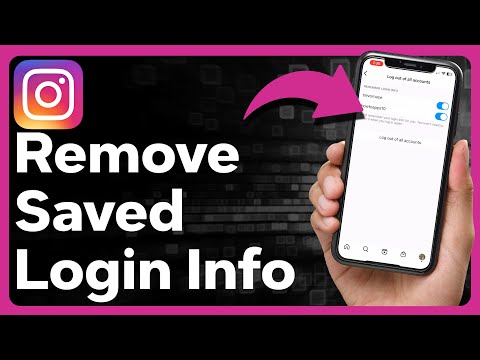Tento wikiHow vás naučí používat funkci UNIQUE v Tabulkách Google k odstranění duplicitních buněk.
Kroky

Krok 1. Ve webovém prohlížeči přejděte na
Pokud ještě nejste přihlášeni ke svému účtu Google, přihlaste se hned. Zobrazí se seznam tabulek na vašem Disku Google.

Krok 2. Klikněte na soubor, který chcete upravit
Vyberte soubor, který obsahuje sloupec nebo řádek obsahující duplicitní buňky.

Krok 3. Klikněte na prázdnou buňku
Toto je buňka, do které zadáte vzorec. Vyberte buňku, která je od vašich dat vzdálena několik sloupců nebo řádků.

Krok 4. Typ = UNIQUE (rozsah)
Nahraďte „rozsah“rozsahem buněk, ze kterých chcete přijímat duplikáty.
Pokud jsou například vaše data ve sloupci B od řádku 2 do 10, zadejte = UNIQUE (B2: B10)

Krok 5. Stiskněte klávesu ↵ Enter nebo ⏎ Návrat.
Tím se vytvoří nový sloupec nebo řádek na základě stejného rozsahu bez duplikátů.

Krok 6. Nahraďte původní rozsah novými daty
Pokud již nechcete data, která obsahují duplicitní buňky, zvýrazněte nová data a zkopírujte stisknutím Ctrl+C (Windows) nebo ⌘ Command+C (macOS). Poté klikněte na první buňku ve starém rozsahu a stisknutím Ctrl+V nebo ⌘ Command+V vložte.